12 şey Windows 10 yükledikten sonra yapmanız gereken
, Windows / / December 19, 2019
1. güncellemelerini yükleyin
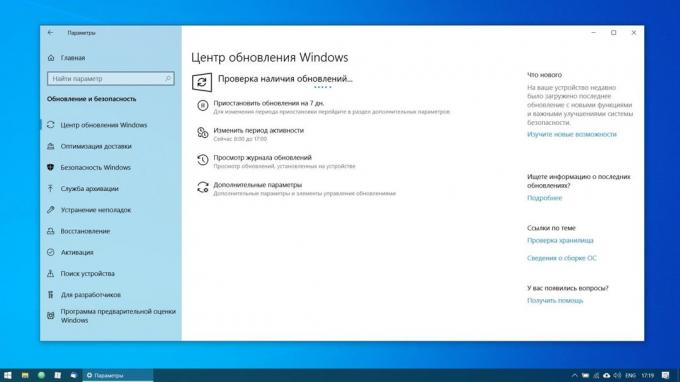
Bu yeni sistemde almalı ilk adımdır. Kesinlikle bilgisayarınızın tezgahın üstünde o zaman, Microsoft yamalar ve hata düzeltmeleri birçok yayınladı. Birikmiş güncellemeler yüzden hemen başa gereklidir, uzun süre kurulabilir.
Öncelikle, bilgisayarınızın Internet'e bağlı olduğundan emin olun. Ardından açmak sonradan "Başlat" menüsünü seçin ve "Güncellemeler için ayarlar» → «Windows Update» → «Kontrolü ". Sistem tüm mevcut güncellemeleri yükler kadar bekleyin.
2. Güncelleme sürücüleri (isteğe bağlı)
Tipik olarak, otomatik sürücüleri yükleyerek Windows 10 fırsatlar, böylece çoğu durumda bu adımı atlayabilirsiniz. Ama bazen hala var kurmak Onları elle. Örneğin, bazı ekipman fark ederseniz - konuşmacılar, bir grafik kartı, bir web kamerası - Windows 10'a sunulan sürücü, düzgün çalışmıyor. bu ücretsiz app yardım etmek yapabilirsiniz Snappy Sürücü Yükleyici.
3. tarayıcıyı yükle
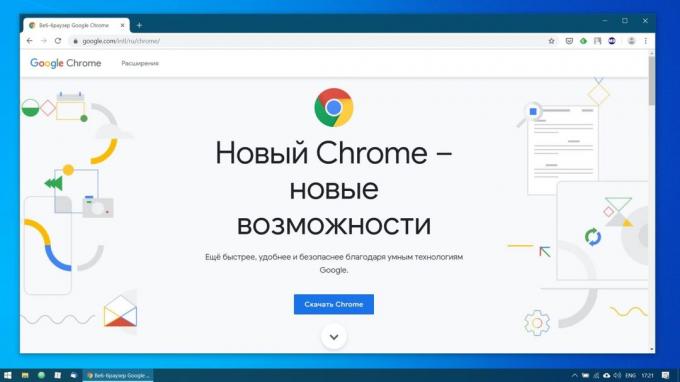
Kenar, sizin için değil düşünüyorsanız her şeyden önce bir daha rahat bir tarayıcı kurmak için gereklidir. Chrome, Firefox, Opera, Vivaldi ve ağırlığı daha az popüler bir seçim var
seçenekleriAniden egzotiklere istiyorum.Chrome'u indirin →
Firefox'u indirin →
Opera İndir →
Vivaldi indirin →
Web tarayıcısı ayarlayarak, bunun için bir kaç gerekli uzantıları eklemek gerekir ve her şeyden - (örnek AdBlock için) reklam engelleme yazılımı. Ayrıca diğer cihazlarla senkronize geçmişi ve tarayıcı ayarlarını değer.
daha fazla bilgi💻
- herhangi bir tarayıcıda yüklü olmalıdır uzantıları 10 çeşit
4. Güvenli Antivirüs sistemi
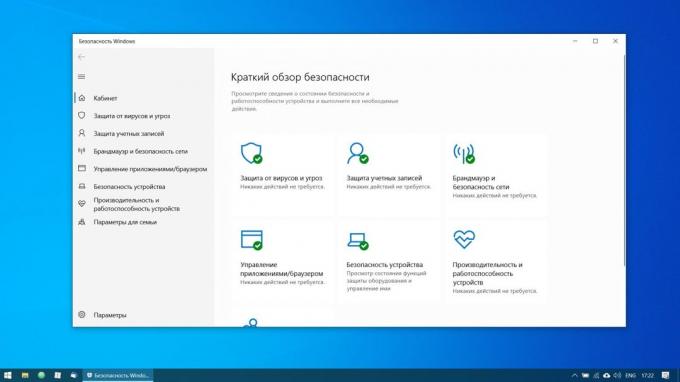
Windows 10 a-yerleşik Windows Defender, her zaman varsayılan olarak etkindir vardır. Eğer önceden yüklenmiş işletim sistemine sahip bir bilgisayar satın aldıysanız ek olarak, aynı zamanda herhangi bir antivirüs deneme sürümünü takılabilir üzerinde.
Windows Defender - çoğu durumda ev bilgisayarı korumak için yeterlidir iyi bir anti-virüs,. Ancak, aktif yeni yazılım yüklüyorsanız, potansiyel ağ tehditleri ile başa çıkmak ve güvenilmeyen web sitelerini ziyaret etmek yeterli olmayabilir. Neyse ki, en iyi listesinden seçme fırsatına sahip ücretsiz antivirüs yazılımı.
5. Gereksiz uygulamaları kaldırmak
Windows 10 Böyle Microsoft'tan gibi birçok dahili ve önceden yüklenmiş uygulamalar ile veya bilgisayarınızın üreticisinden geliyor. Ama net alanı için kullanmak istemedikleri şeyleri silebilirsiniz. Bunu yapmak için, "Ayarlar» → «Uygulamalar» → «Uygulamalar ve Fırsatlar" o zaman ve gereksiz bir programa tıklayın sağ tıklayın ve 'Sil' ne gidin.
6. Gerekli uygulamalarını yükleyin
Şimdi günlük iş için yazılım yüklemenize gerek. Aşağıda ev bilgisayarında olmadan yapamaz ücretsiz bir uygulamadır.
- Office paketi: OpenOffice, LibreOffice, WPS Ofisi.
- İzleyiciler PDF: Sumatra, SlimPDF, PDF-XChange.
- E-posta istemcisi: Thunderbird, Mailspring, Sylpheed.
- Şifre Yöneticisi: LastPass, KeePass, BitWarden.
- arşivleyicisidir: 7-Posta, PeaZip.
- haberciler: telgraf, Skype.
- bulut depolama için Müşteri: Dropbox, google Sürücü ve diğer.
- Notlar Müdürü: OneNote, Evernote, Simplenote.
- Ses ve video oynatıcı: AIMP, foobar2000, MPC-HC, VLC.
7. Gereksiz autostart uygulamaları kapatın
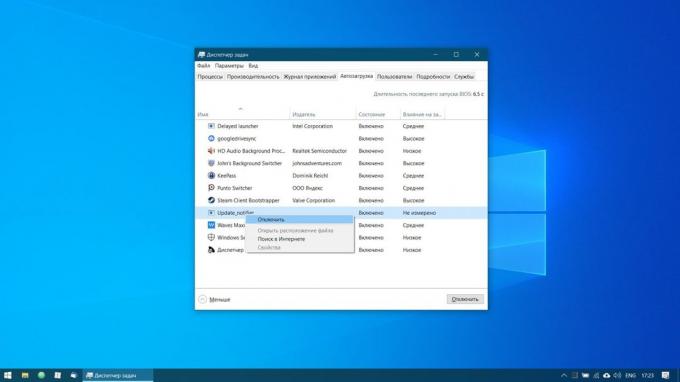
Windows 10 başlattığınızda otomatik olarak sık kullanabileceğini uygulamaları başlatmak. Ve başlangıçta o kadar az programları, sistem hızlı boot edecektir. Yani oradan fazla kaldırmak için gereklidir.
Bunu yapmak için, "Görev Yöneticisi" kombinasyonu Ctrl + Shift + Esc başlatmak, "Diğer" tıklayıp sekme "Başlangıç" ı seçin. Sonra başlatma kaldırmak ve tıklayın istediğiniz uygulamaya sağ tıklayın "devre dışı bırak."
not alın💽
- Başlangıç, Windows 10 sadece gerekli uygulamaları terk Nasıl
8. Varsayılan uygulama değiştirme
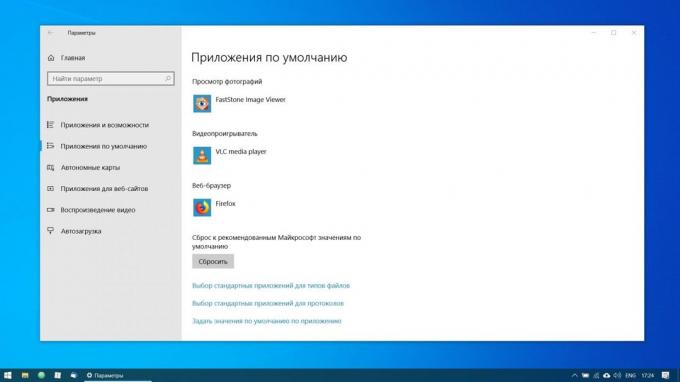
Dahili Windows uygulamaları tabletlerde iyi görünüyorsun ama bilgisayarda fazla işlevsellik ile değiştirmek gereklidir., "Başlat" menüsünde "Seçenekler" Aç ardından "Uygulamalar" tıklayın ve "Varsayılan uygulamaları" seçeneğini tıklayın: Bunu şöyle yapabilirsiniz. Burada tercih edilen tarayıcı üzerinde tıklayabilir, E-posta istemcisi, Müzik ve video ve resim görüntüleyici için oyuncular.
Ayrıca, ince ayar yapabilirsiniz dosya türünde tercih uygulamaları açmak istediğiniz o. Bunu yapmak için, bireysel biçimleriyle Programınızı ilişkilendirmek için "dosya türüne göre seç standart uygulamalar" tıklayın - PDF, DOCX, TXT, vb.
9. Taşı kullanıcı klasörleri
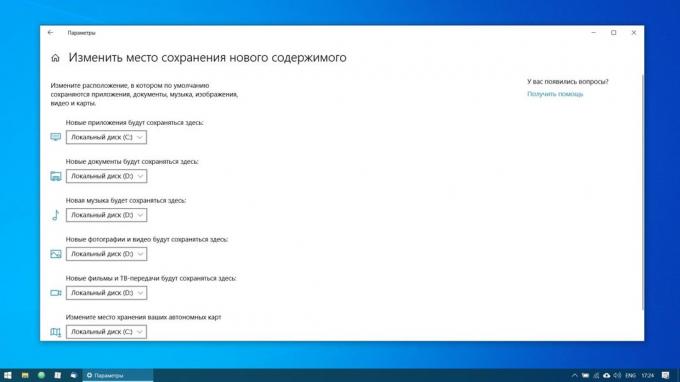
, Windows kendisini aynı disk bölümüne, 10 depolar kullanıcı verileri (belgeler, fotoğraflar, müzik ve video). sistem birimi geniş yeterince ise olduğu gibi Ve, her şeyi bırakabilir.
Ama başka bir disk veya bölüm için kullanıcı klasörlerinin transferi size çeşitli avantajlar sağlayacaktır. Her şeyden önce, artık sistem diski film ve müzik kadar karmakarışık olur ve SSD hacmi küçüktür yüklü olan işletim sistemi varsa bu özellikle önemlidir. Ve yine sen sistemini yeniden yüklediğinizde veri kaydetme hakkında endişe gerekmez.
Daha sonra, "Seçenekler" açın ve "Sistem» → «Cihaz Belleği" gidin özel klasörleri taşımak için - 'değiştirin yerini yeni içerik kaydedin.' Eğer herhangi bir diske veri kaydetmek istediğiniz seçin.
10. Akıllı telefonunuz için Bağlan Windows 10
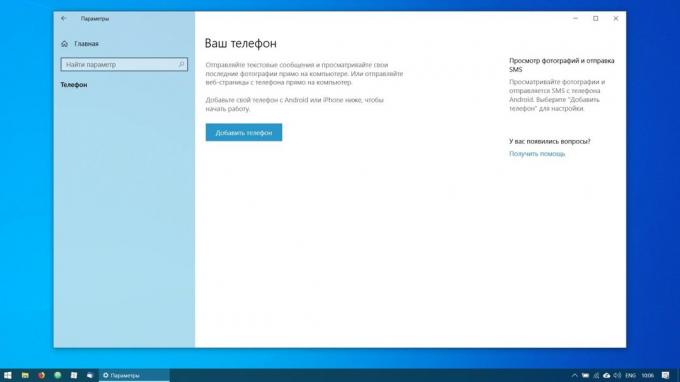
Bu gerekli değildir, ancak neden olmasın? telefonunuza bilgisayarınıza bağlayın, mesajları ve görünümü bildirim gönderebilir android veya iPhone doğrudan masaüstünüzde, masaüstünde Kenar mobil tarayıcılardan telefon ve gönder bağlantılardan fotoğrafları açın.
Bunu yapmak için, 'Telefon ekleyin.' "Ayarlar» → «Phone" gidip tıklayın Android veya iPhone - Windows'u 10 bağlamak için herhangi bir akıllı seçin. Gerekirse, hesabınızdaki Microsoft giriş yapın. Telefon numarasını girin - Uygulamaya bir bağlantı olacak. Üzerine tıklayarak sonra Google Play'den bir program kurmak ve kullanıcı adını ve şifreyi girin. Sonra gerekli haklara sahip bunu sağlamak için, talimatlar uygulamayı takip ve telefon ve bilgisayar birbirine bağlanır.
11. geri yükleme noktası oluşturma
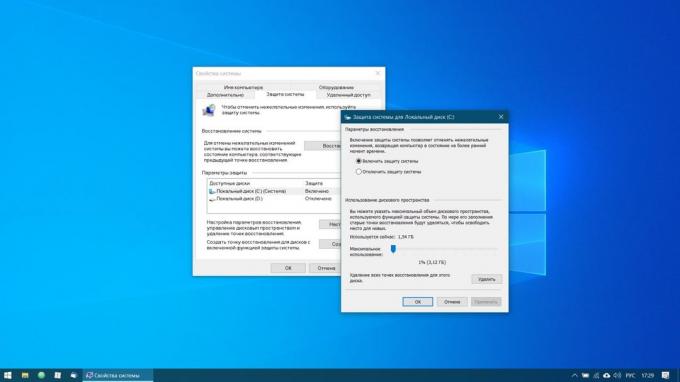
Artık neredeyse yeni Windows kurulurken bitirdiğinizde, artık sıra işin arıza durumunda fark kalkmıştır böylece, ilerleme tutmak güzel olurdu. Bunu yapmak için, Windows geri yükleme noktası oluşturmak ve periyodik böyle terimleri kendisi yaratmak, böylece sistemi yapılandırmak.
Bunu yapmak için, "Başlat" butonuna tıklayın ve "Denetim Masası" girin ve ardından "Sistem ve Güvenlik» → «» Sistem gidin. Sol paneldeki "Sistem Güvenliği" gidin. kurtarma noktalarının oluşturulması da dahil olmak üzere "Kurtarma seçenekleri" ni tıklayın ve onlara tahsis etmek ne kadar alan belirtin.
Ardından aşağıdaki "Oluştur" seçeneğini seçin. Eğer gerekirse kolay bunu tespit ve yaratılana kadar beklemek olabilir restore noktası için bir açıklama girin. Bitti. sistem şey yanlış Şimdi eğer, kolayca geri yükleyebilirsiniz.
Çalışma soru🖥
- Windows kurtarmak için 4 gerçek yolu
12. yedekleme ayarlayın
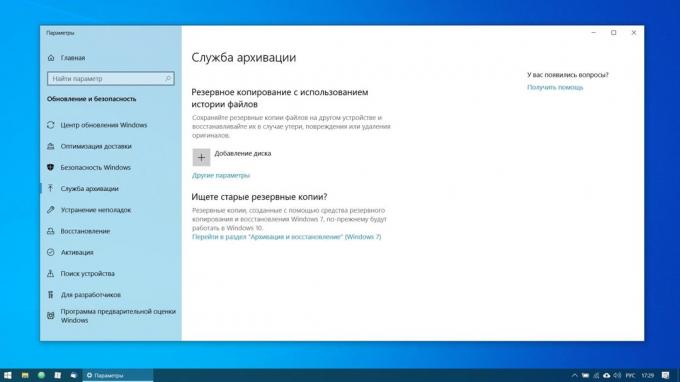
için birçok program vardır yedekAcronis ve Paragon ticari çözümlere dahil. Ancak Windows 10 ve yedeklemeler için yerleşik bir aracı ile donatılmıştır.
Kullanmak için, "Ayarlar" gidin ve "Güncelleme ve güvenlik» → «arşivleme hizmeti." Sonra yedekleri yerleştirmek istediğiniz diski ekleyin ve onların yaratılış frekansını ayarlayın.
Şimdi Windows 10 kullanıma hazırdır.
UPD. Metin Kasım 5, 2019 güncellendi.
ayrıca bkz🧐
- En öfkeli, Windows 10, 7 şeyler
- Windows 10'a olduğu gibi can sıkıcı bildirimlerini devre dışı bırakmak için
- Nasıl Windows 10 Yaratıcıları Update otomatik disk temizleme etkinleştirmek için



